Neue Aspekte dazu! Es funktioniert!
Hier nochmal das Ziel: Die Teilnehmer eines Meetings sollen ein Audiosignal in guter Qualität „Stereo – Hi-Fi“ hören können. Dazu ist es nötig, Jitsi per URL-Query-String zu konfigurieren. Die Audioquelle muss direkt zum Browser gelangen. Ohne akustische Brücke Lautsprecher-Mikrofon, das ist doch klar. Jitsi Audio in guter Qualität. Natürlich ist das gedacht für die Online-Milonga in der Coronazeit, Jitsi statt Zoom ist der Ansporn.
Als Browser kommen nach meinen Tests leider nur Chromium-Derivate infrage, hier explizit und getestet der Ungoogled-Chromium-Browser. Die Jitsi-Meet-Apps für Android und Windows verweigern sich der Konfiguration per Query-String. Sie übertragen auch nur in mono und geringer Qualität. Firefox sperrt sich bedauerlicherweise komplett, was das Audio-Auswahlmenu anbetrifft.
Auf meinem Windows-Laptop wird noch das VB-Audio Virtual Cable benötigt. Der Audio-Ausgang meines Players CROSS DJ free wird auf VB-Cable In geleitet, welches das Signal zu VB-Cable Out schickt.
Im Audio-Auswahlmenu des Chromium-Browser kann man nun zwischen Mikrofonarray und VB-Cable Out umschalten. Bei Letzterem wird das Audiosignal des Players zu den Clients übertragen. Es erfolgen dabei sogar Pegelanzeigen!
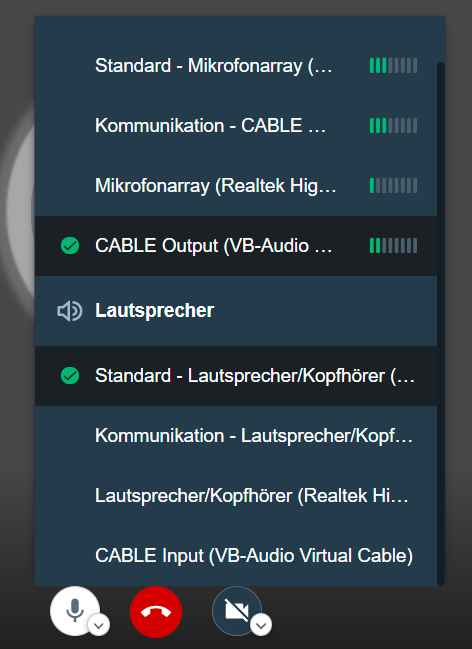
Leider gelangt jetzt der Sound des Players nicht mehr direkt zum Lautsprecher des Laptops. Schade. Eine Möglichkeit wäre jedoch ein Jitsi-Audio-Client geschaltet als reiner Listener.
Eine neue Möglichkeit hat sich indessen mit der ohnehin installierten DAW Cakewalk von BandLab V. 2021.1 ergeben. Hier sind eine Audiospur mit dem Eingang VB-Cable Out und ein Masterausgang zum Lautsprecher zu erstellen. Bei der Audiospur müssen noch die Schalter Bereit und Eingangsecho auf Ein gesetzt werden. Nun wird der Ausgang des Players auch zum Lautsprecher geleitet. Diese Konfiguration lässt sich bequem abspeichern. Der Listener kann entfallen, ein externes Mischpult als weitere Alternative auch.
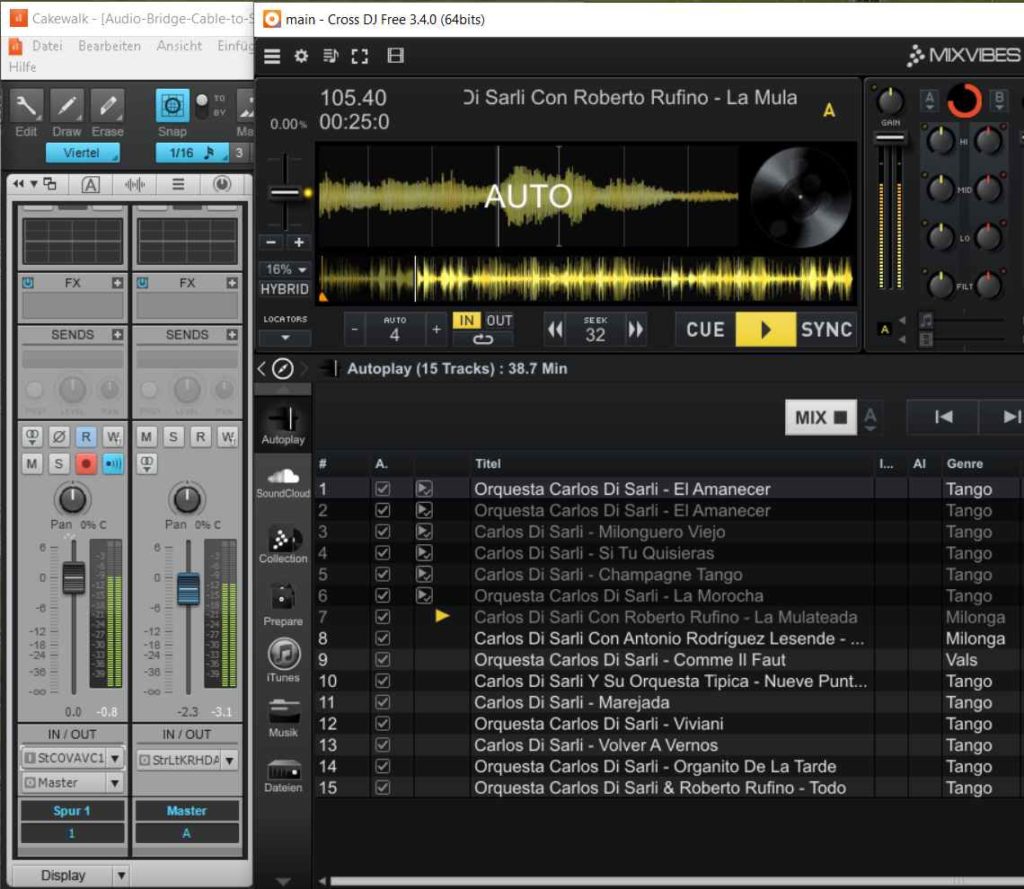
Jitsi mit Querystring
Nun fehlt nur noch der Aufruf des Jitsi-Servers mit Konferenzname und Query-String:
meet.MeinMerver.de/MeineGruppe#config.disableAP=true&config.disableAEC=true&config.disableNS=true&config.disableAGC=true&config.disableHPF=true&config.stereo=true&config.enableLipSync=false&config.p2p.enabled=false&config.prejoinPageEnabled=false
Damit funktioniert die verbesserte Audioübertragung mit Jitsi mit obigen Einschränkungen, aber gleichzeitiger Audio-Wiedergabe auf dem Laptop. Einfach geht anders, das sagte ich schon mehrfach zum gleichen Thema.
Hier die mäßigen Erfahrungen am 4.3.2021:
Zwiespältig waren die Ergebnisse. Zwei der Teilnehmer hatten heftigen Hall und Aussetzer im gesprochenen Audio und akustische Hinweise auf Kompression. Wir hatten die allerdings nicht, auch ein weiterer Teilnehmer nicht. Der per Player übertragene Sound mit direkter Einspielung sei nach übereinstimmender Angabe gut gewesen. Möglicherweise hat der Query-String die für die echofreie Kommunikations-Übertragung erforderlichen Einstellungen des Servers teilweise deaktiviert. Der Jitsi-Server war definitiv nicht überlastet. Die im jeweiligen Bild angezeigte Übertragungsgeschwindigkeit war mehr als gut, > 400 kBit/sec. Was tun?
Das nächste Mal werde ich auf den String verzichten. Bei den Originaltiteln von Carlos Gardel ist eine gehobene Soundqualität nicht so wichtig. 😉
Hier die Bedingungen der nun guten Erfahrungen vom 11.3.2021:
Nun hat es prima funktioniert, auch das Teilen eines YouTube-Videos samt Ton.
Dafür habe ich nach weiteren Tests auf folgende Punkte geachtet:
- Als Host habe ich den Query-String in der Form meet.MeinServer.de/MeineGruppe#config.disableAP=true eingesetzt.
- Vermeidung von eigenem Disconnect und Reconnect, weil sonst ein zufälliger Teilnehmer Host wird. Der wird sonst von Hall und Echo erschlagen.
- Beim eigenen Laptop habe ich nun die Sprachverbesserungsoptionen und die Zusatzverstärkung + 20dB des Mikrofonarrays genutzt. Dafür werden bei Windows die Eigenschaften des Mikrofons geändert (unter „Sound-Mixer“). Das ist wichtig! Sonst produziert man selbst bei Sprache Hall und mehr. Das ist der Ersatz für Jitsi disableAP=true.
- Der Host sollte den Chromium-Browser verwenden.
- Rechner möglichst per LAN-Kabel anschließen.
- Bei Cakewalk müssen beide VB Virtual Cable Outputs in den Eigenschaften bei Audio-Eingang angekreuzt werden. Bei nur einem knistert der Sound, Dropouts.
- Pegelregler überall (im Player und in Cakewalk) so einstellen, dass keine Übersteuerungen auftreten.
- Man benötigt flinke Finger beim jeweiligen Umschalten.
Fazit:
Hochwertige Übertragung mit Jitsi Audio funktioniert wirklich!
Ich habe dazugelernt!


